在本章中,我們將學習如何在 WordPress 中新增頁面。新增頁面類似於 WordPress 的增加文章。頁面是靜態內容往往不是經常改變其顯示的資訊。
以下是在 WordPress 中新增頁面的簡單步驟。
步驟 (1):點選 頁面 -> 新建頁面,如下圖所示。
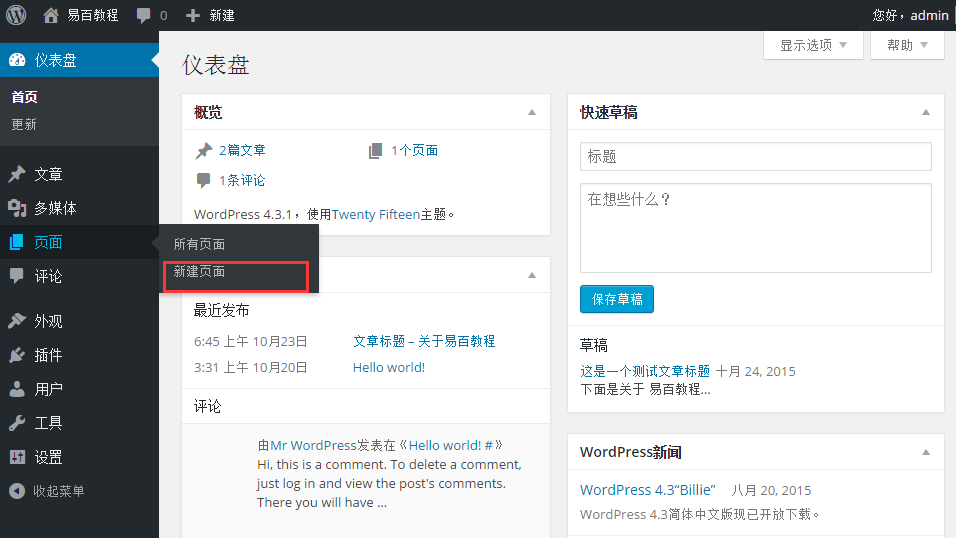
步驟 (2):接下來,將得到編輯的頁面,如下圖所示。在下面的圖片可以看到,在編輯器頁面有兩個標籤,視覺和文字。在這裡可以插入兩種文字。在這裡,我們將學習有關將文字轉換成可視格式。
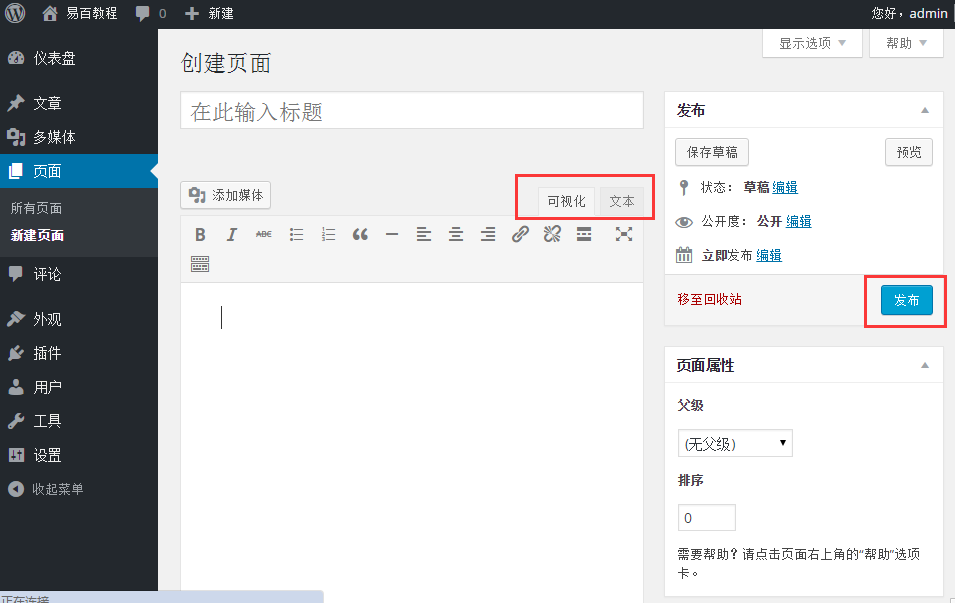
以下是在新增新頁面編輯器頁面中的欄位的詳細資訊。
標題
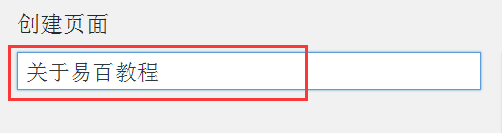
它用於寫文章,這是在頁面上之後顯示標題。
固定連結示出了用於下文的標題的頁面潛在的網址。這個 URL 是按照給定的標題生成。
WYSIWYG 編輯器
這是一個所見即所得的編輯器,這類似我們編輯文章的內容文書處理器介面。
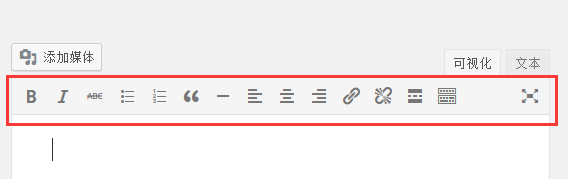
下面是目前所見即所得的編輯器的選項
- 粗體按鈕:用於加粗字型。
- 斜體:用於斜體字型。
- 專案符號列表:它增加了專案符號的內容。
- 編號列表:這可以新增數字內容的列表。
- 大段引用:它引用文字。
- 水平分割線:建立一個橫線在句子之間。
- 左對齊:將在頁面左側對齊內容。
- 右對齊:設定內容的頁面右側對齊。
- 對齊:設定在頁面的中心對齊內容。
- 新增連結:它允許新增一個連結到您的內容。當點選這個按鈕,顯示以下頁面。
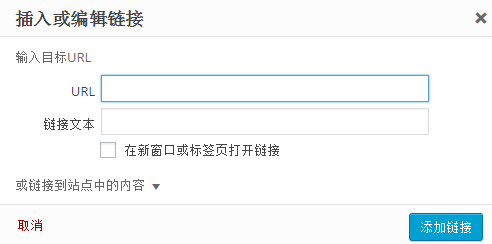
文字插入
它用於寫文章內容。
釋出
釋出頁面到網站上給使用者。
頁面屬性
頁面屬性模組允許您選擇的父級頁面為特定頁面。還可以設定順序頁面。
- 父級:允許您選擇父頁面。
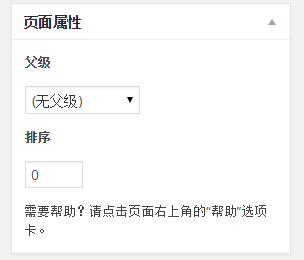
- 順序:設定頁面的順序。
特色影像
它包括在網頁中的影像。